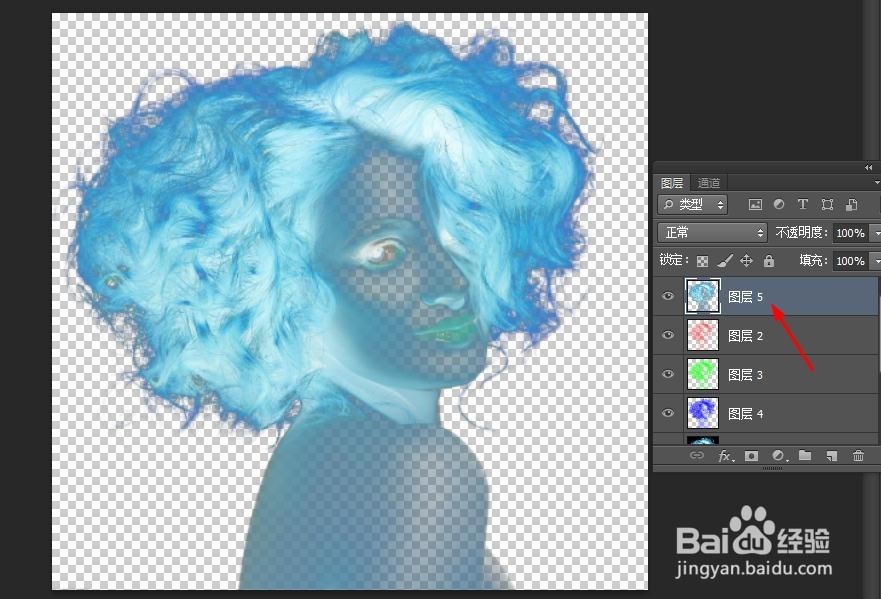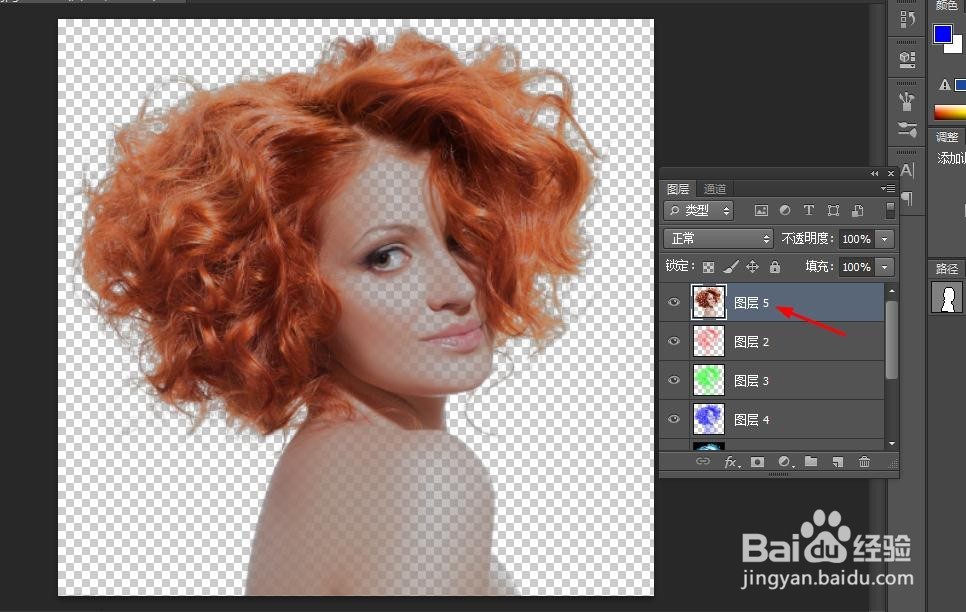1、启动ps软件,打开需要处理的人物图片,按【Ctrl+j】拷贝一层---图层1

2、选择工具箱中的钢笔工短铘辔嗟具【p】,将人物的主体部分抠出来,按【Ctrl+回车键】,将路径转化为选区,并添加图层蒙版
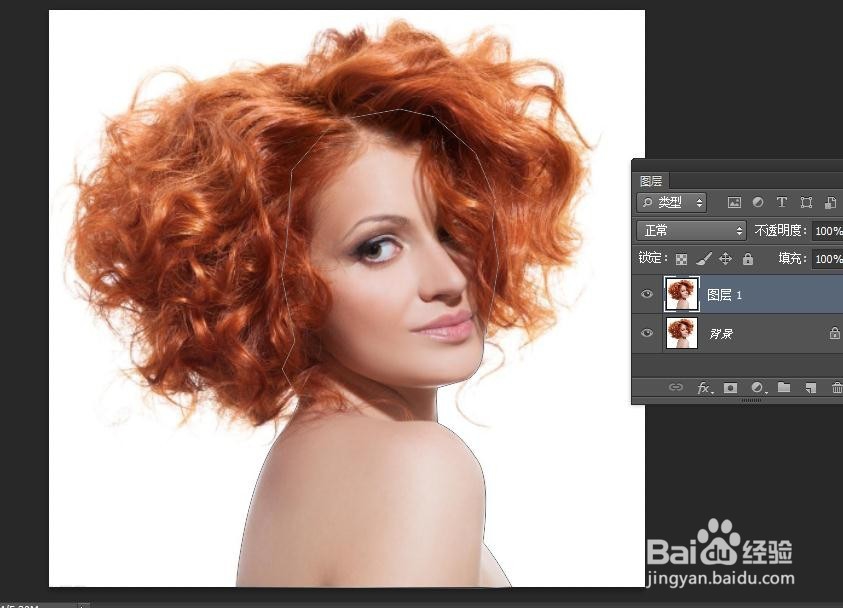

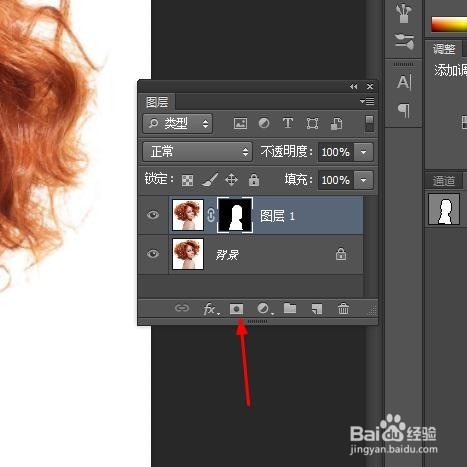
3、将背景图层复制一层--背景副本,并置顶【shift+Ctrl+]】,然后再执行反相命令
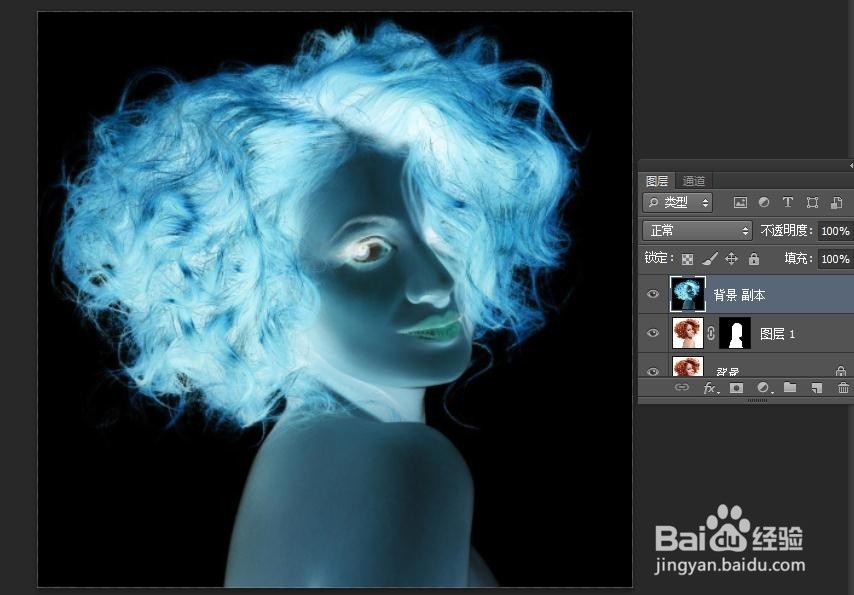
4、进入通道面板,按【Ctrl】键单击红色通道缩略图,载入红通道选区
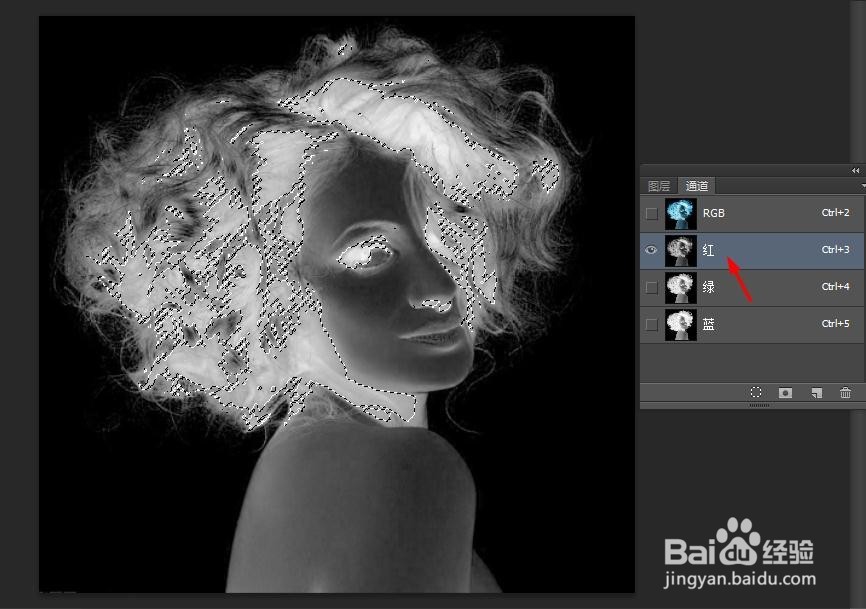
5、返回图层面板,新建纯色调整层,并填充红色,并将其隐藏
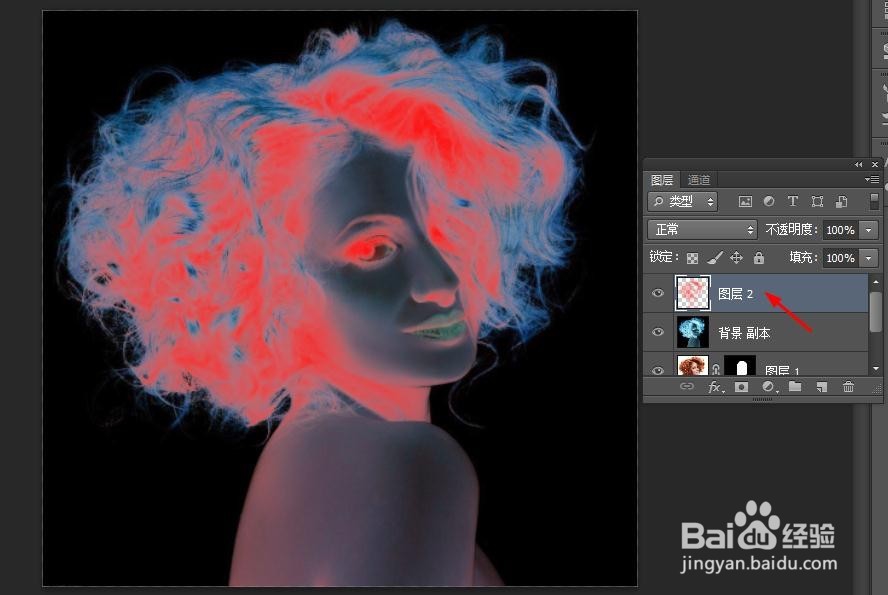
6、同样的方法,载入绿通道、蓝通道的选区,并分别填充绿色和蓝色,然后再更改三个图层的混合模式
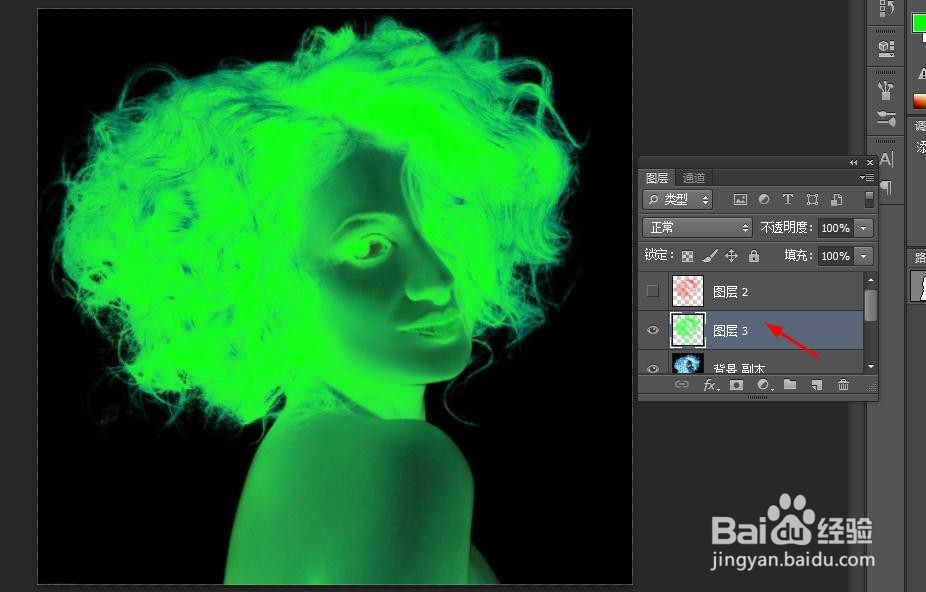


7、新建一个空白图层-图层5,并盖印图殿秩痊肭层【shift+Ctrl+Alt+e】,再执行反相命令,再将抠出的人物主体部分的图层1移到图层5下方,这样头发就能抠出来了。